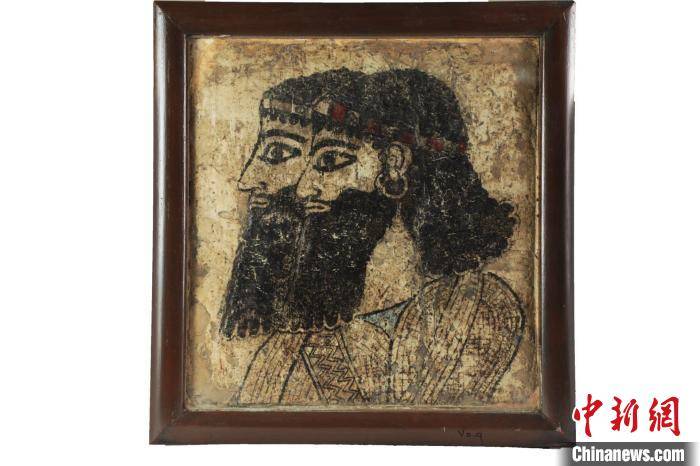电脑开机后无法进入系统怎么办,电脑开机后无法进入系统是一个常见的问题,它可能给用户带来很大的困扰。本文将详细介绍该问题的可能原因和解决方法,帮助用户尽快解决这个问题。
电脑开机后无法进入系统怎么办
可能原因
出现电脑开机后无法进入系统的情况,可能是由于以下几个原因导致:
1、硬件故障:例如主板、内存或硬盘等硬件故障。
2、系统文件损坏:有时候系统文件会损坏或丢失,导致无法正常启动。
3、病毒或恶意软件:某些病毒或恶意软件可能会破坏系统文件,导致无法进入系统。
4、驱动程序问题:某些驱动程序可能存在兼容性问题,导致系统无法正常启动。
5、启动设置错误:可能是由于启动设置错误或启动项冲突导致的开机问题。
解决方法
针对以上可能原因,下面将详细介绍一些常见的解决方法。
检查硬件故障
首先要排除硬件故障的可能性,可以按照以下步骤进行检查:
1、检查主板和内存是否正常连接。
2、检查硬盘是否正常工作,可以尝试更换硬盘连接线。
3、检查其他硬件设备,如显卡、网卡等是否正常工作。
4、如果以上硬件都没有问题,可以考虑进一步检查系统文件。
修复系统文件
如果怀疑是系统文件损坏导致无法进入系统,可以尝试以下方法修复:
1、使用系统安装盘或U盘进行修复:将系统安装盘或U盘插入电脑,选择修复选项,按照提示进行修复。
2、使用系统自带的修复工具:有些操作系统自带了一些修复工具,可以尝试运行这些工具进行修复。
3、使用第三方修复工具:如果系统自带的修复工具无法修复,可以考虑使用一些第三方修复工具,如Easy Recovery、Rescue Disk等。
杀毒和清除恶意软件
一些病毒或恶意软件可能会导致系统无法正常启动,可以尝试以下方法解决:
1、使用杀毒软件:运行杀毒软件对电脑进行全盘扫描,清除病毒。
2、使用恶意软件清除工具:有些厂商提供了专门的恶意软件清除工具,可以尝试使用这些工具进行清除。
更新或卸载驱动程序
某些驱动程序可能存在兼容性问题,可以尝试以下方法解决:
1、更新驱动程序:访问硬件厂商的官方网站,下载最新的驱动程序进行更新。
2、卸载驱动程序:如果最近安装了某个驱动程序后出现了问题,可以尝试卸载它。
修复启动设置
有时候启动设置错误或启动项冲突会导致无法正常启动,可以尝试以下方法修复:
1、进入BIOS设置:按下电脑开机时显示的按键(可能是F2、F8或Delete键)进入BIOS设置界面,检查启动设置是否正确。
2、修复启动项冲突:可以使用启动修复工具进行修复,或是禁用冲突的启动项。
总结
电脑开机后无法进入系统怎么办,电脑开机后无法进入系统可能是由于硬件故障、系统文件损坏、病毒或恶意软件、驱动程序问题、启动设置错误等原因导致。本文介绍了一些常见的解决方法,希望可以帮助用户解决这个问题。